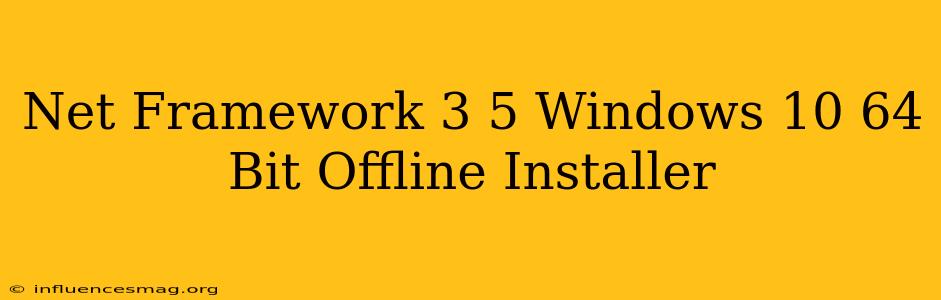Installer Hors Ligne de .NET Framework 3.5 pour Windows 10 64 bits : Tout ce qu'il faut savoir
Le .NET Framework 3.5 est un composant essentiel pour de nombreuses applications sur Windows 10, y compris les applications de bureau et les applications Web. Si vous rencontrez des problèmes avec une application nécessitant le .NET Framework 3.5, vous devrez peut-être l'installer sur votre système.
Pourquoi utiliser l'installer hors ligne ?
L'utilisation d'un installer hors ligne de .NET Framework 3.5 présente plusieurs avantages, notamment :
- Éviter les problèmes de connexion : Si votre ordinateur n'a pas accès à Internet, l'installer hors ligne est la seule option.
- Vitesse d'installation : L'installer hors ligne téléchargera et installera tous les fichiers nécessaires en une seule fois, ce qui peut être plus rapide que d'utiliser l'installateur en ligne.
- Contrôle total : Vous avez un contrôle total sur le processus d'installation, y compris l'emplacement de stockage et les composants à installer.
Obtenir l'installer hors ligne de .NET Framework 3.5
Pour obtenir l'installer hors ligne de .NET Framework 3.5 pour Windows 10 64 bits, vous devrez effectuer les étapes suivantes :
- Télécharger l'outil de création de support Windows 10 : Vous pouvez télécharger cet outil depuis le site Web officiel de Microsoft.
- Sélectionner l'option "Télécharger l'outil" : Cela permettra de télécharger un fichier ISO de Windows 10 sur votre ordinateur.
- Monter l'image ISO : Une fois le téléchargement terminé, montez l'image ISO à l'aide de l'explorateur de fichiers.
- Naviguer vers le dossier "sources" : À l'intérieur du dossier "sources", vous trouverez un fichier nommé "sxs".
- Copier le fichier "sxs" : Copiez ce fichier sur un emplacement accessible sur votre ordinateur.
- Exécuter l'invite de commandes en tant qu'administrateur : Tapez "cmd" dans la barre de recherche, puis cliquez avec le bouton droit sur le résultat et sélectionnez "Exécuter en tant qu'administrateur".
- Exécuter la commande "DISM /Online /Enable-Feature /FeatureName:NetFx3 /Source:C:\sxs /LimitAccess" : Remplacez "C:\sxs" par l'emplacement où vous avez copié le fichier "sxs".
Résoudre les problèmes d'installation
Si vous rencontrez des problèmes lors de l'installation de .NET Framework 3.5, vous pouvez essayer les solutions suivantes :
- Vérifier la connexion Internet : Assurez-vous que votre ordinateur est connecté à Internet, même si vous utilisez un installer hors ligne.
- Redémarrer votre ordinateur : Redémarrer votre ordinateur peut résoudre de nombreux problèmes d'installation.
- Exécuter l'outil de dépannage du .NET Framework : Vous pouvez trouver cet outil sur le site Web officiel de Microsoft.
Conclusion
L'installation hors ligne du .NET Framework 3.5 sur Windows 10 64 bits peut être un processus complexe, mais elle est essentielle pour le bon fonctionnement de nombreuses applications. En suivant les étapes décrites dans cet article, vous devriez pouvoir installer facilement le .NET Framework 3.5 sur votre ordinateur. N'oubliez pas de réinstaller le .NET Framework 3.5 si vous rencontrez des problèmes avec des applications nécessitant cette version.